Ero sivun ”Ubuntun päivittäminen” versioiden välillä
p (/* Tietoturvapäivitykset toinen vaihtoehto) |
|||
| (4 välissä olevaa versiota samalta käyttäjältä ei näytetä) | |||
| Rivi 1: | Rivi 1: | ||
[[Kuva:Ubuntu-Päivitysten_hallinta.png|thumb|250px|right|Päivitysten hallinta.]] | [[Kuva:Ubuntu-Päivitysten_hallinta.png|thumb|250px|right|Päivitysten hallinta.]] | ||
[[Ubuntu]]n versioihin julkaistaan tukiaikana vain tietoturvapäivityksiä, jotka voi asentaa joko Ubuntun omalla päivityssovelluksella tai [[komentorivi]]ltä samaan tapaan kuin muissakin [[Debian]]-pohjaisissa jakeluissa. Kokonaan uusi jakeluversio, jossa ohjelmat päivittyvät uusimpiin versioihin, julkaistaan kahdesti vuodessa. Uuteen jakeluversioon päivittäminen tulee tehdä käyttäen Ubuntun omia päivitystyökaluja. | [[Ubuntu]]n versioihin julkaistaan tukiaikana vain tietoturvapäivityksiä, jotka voi asentaa joko Ubuntun omalla päivityssovelluksella tai [[komentorivi]]ltä samaan tapaan kuin muissakin [[Debian]]-pohjaisissa jakeluissa. Kokonaan uusi jakeluversio, jossa ohjelmat päivittyvät uusimpiin versioihin, julkaistaan kahdesti vuodessa. Uuteen jakeluversioon päivittäminen tulee tehdä käyttäen Ubuntun omia päivitystyökaluja. | ||
[[Kuva:Ubuntu-Päivitysten_asennus.png|thumb|250px|right|Päivityksien asentaminen.]] | |||
== Tietoturvapäivitykset == | == Tietoturvapäivitykset == | ||
Kun päivityksiä on saatavilla, näkyy työpöydän ilmoitusalueella siitä kertova kuvake. Päivitysten asentaminen onnistuu napsauttamalla tätä kuvaketta. Tai käyttäen päivitysohjelmaa, joka löytyy valikon polusta Järjestelmä->Ylläpito->Päivitysten hallinta. | Kun päivityksiä on saatavilla, näkyy työpöydän ilmoitusalueella siitä kertova kuvake. Päivitysten asentaminen onnistuu napsauttamalla tätä kuvaketta. Tai käyttäen päivitysohjelmaa, joka löytyy valikon polusta Järjestelmä->Ylläpito->Päivitysten hallinta. Päivitysilmoitus voi automaattisesti ponnahtaa työpöydälle näkyville kun sille on tarvetta. | ||
Päivityksen voi tehdä myös komentoriviltä seuraavasti: | Päivityksen voi tehdä myös komentoriviltä seuraavasti: | ||
| Rivi 9: | Rivi 10: | ||
sudo [[aptitude]] update | sudo [[aptitude]] update | ||
tai | tai | ||
sudo apt update | sudo [[apt]] update | ||
Asennetaan päivitykset: | Asennetaan päivitykset: | ||
sudo aptitude upgrade | sudo aptitude upgrade | ||
tai | tai | ||
sudo apt upgrade | sudo apt upgrade -y | ||
vipu <tt>-y</tt> asentaa päivitykset automaatisesti. | vipu <tt>-y</tt> asentaa päivitykset automaatisesti. | ||
| Rivi 33: | Rivi 34: | ||
Jos haluat uusimman kehitysversion käyttöön, lisää perään vipu -d | Jos haluat uusimman kehitysversion käyttöön, lisää perään vipu -d | ||
sudo do-release- | sudo do-release-upgrade -d | ||
==Katso myös== | ==Katso myös== | ||
Nykyinen versio 14. joulukuuta 2020 kello 23.47
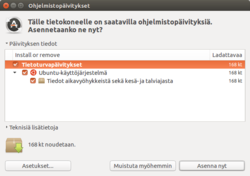
Ubuntun versioihin julkaistaan tukiaikana vain tietoturvapäivityksiä, jotka voi asentaa joko Ubuntun omalla päivityssovelluksella tai komentoriviltä samaan tapaan kuin muissakin Debian-pohjaisissa jakeluissa. Kokonaan uusi jakeluversio, jossa ohjelmat päivittyvät uusimpiin versioihin, julkaistaan kahdesti vuodessa. Uuteen jakeluversioon päivittäminen tulee tehdä käyttäen Ubuntun omia päivitystyökaluja.
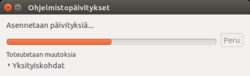
Tietoturvapäivitykset[muokkaa]
Kun päivityksiä on saatavilla, näkyy työpöydän ilmoitusalueella siitä kertova kuvake. Päivitysten asentaminen onnistuu napsauttamalla tätä kuvaketta. Tai käyttäen päivitysohjelmaa, joka löytyy valikon polusta Järjestelmä->Ylläpito->Päivitysten hallinta. Päivitysilmoitus voi automaattisesti ponnahtaa työpöydälle näkyville kun sille on tarvetta.
Päivityksen voi tehdä myös komentoriviltä seuraavasti: Päivitetään pakettitietokanta:
sudo aptitude update
tai
sudo apt update
Asennetaan päivitykset:
sudo aptitude upgrade
tai
sudo apt upgrade -y
vipu -y asentaa päivitykset automaatisesti.
Jakelupäivitys - Päivittäminen uuteen versioon[muokkaa]
Uuteen jakeluversioon päivittäminen tapahtuu Ubuntun omalla päivitysohjelmalla, eikä siihen saa käyttää Debianista tuttua apt-get dist-upgrade -komentoa. Päivittäminen onnistuu päivitysohjelmalla, joka löytyy valikosta polusta Järjestelmä->Ylläpito->Päivitysten hallinta. Jos uusi jakeluversio on saatavilla, ohjelma tarjoaa mahdollisuuden päivittää siihen.
Jakelupäivitys huomio ettei kotikansioita tyhjennetä, mutta varmuuskopioimista kuitenkin suositellaan.
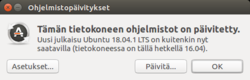
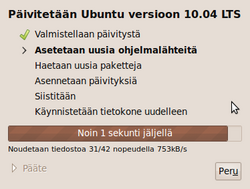
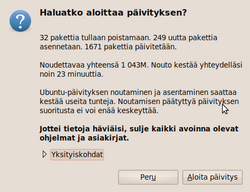
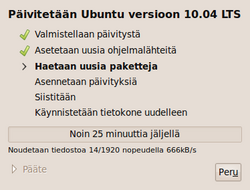
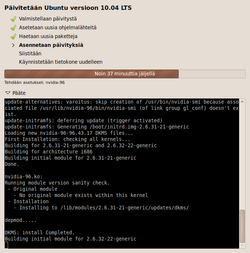
Päivityksen voi tehdä myös komentoriviltä komennolla
sudo do-release-upgrade
Jos haluat uusimman kehitysversion käyttöön, lisää perään vipu -d
sudo do-release-upgrade -d